Windows 11 biedt beveiliging voor de vertrouwelijke gegevens en informatie van gebruikers door gebruik te maken van wachtwoorden en pincodes. De gebruiker kan echter naar eigen voorkeur een pincode of wachtwoord of beide hebben. De gebruiker moet aan bepaalde voorwaarden voldoen en alleen dan wordt de pincode of het wachtwoord ingeschakeld op het Windows-account van de gebruiker.
Dit artikel is een praktische gids voor het wijzigen of opnieuw instellen van een pincode op Windows 11.
Hoe kan ik een pincode wijzigen of opnieuw instellen in Windows 11?
Een pincode is een combinatie van verschillende cijfers of letters. De pincode biedt beveiliging voor uw gegevens en is vereist wanneer toegang tot het systeem wordt gevraagd. Hoewel er verschillende manieren kunnen zijn, zoals Vingerafdruk slot ,Wachtwoord of gezichtsidentificatie. De PIN is een andere en meest gebruikte optie voor beveiliging.
Laten we de eerste methode bespreken om de pincode in Windows 11 te wijzigen.
Hoe verander ik een pincode in Windows 11?
Het wijzigen van een pincode in Windows 11 spreekt voor zich en is geen complexe taak. In plaats daarvan is Windows 11 ontworpen met een eenvoudige interface om de gebruikers zoveel mogelijk gemak te bieden. Hier zijn enkele stappen die ervoor worden genoemd:
Stap 1: Open Instellingen
Typ en zoek in het Startmenu “ Instellingen' en klik erop om het te openen:
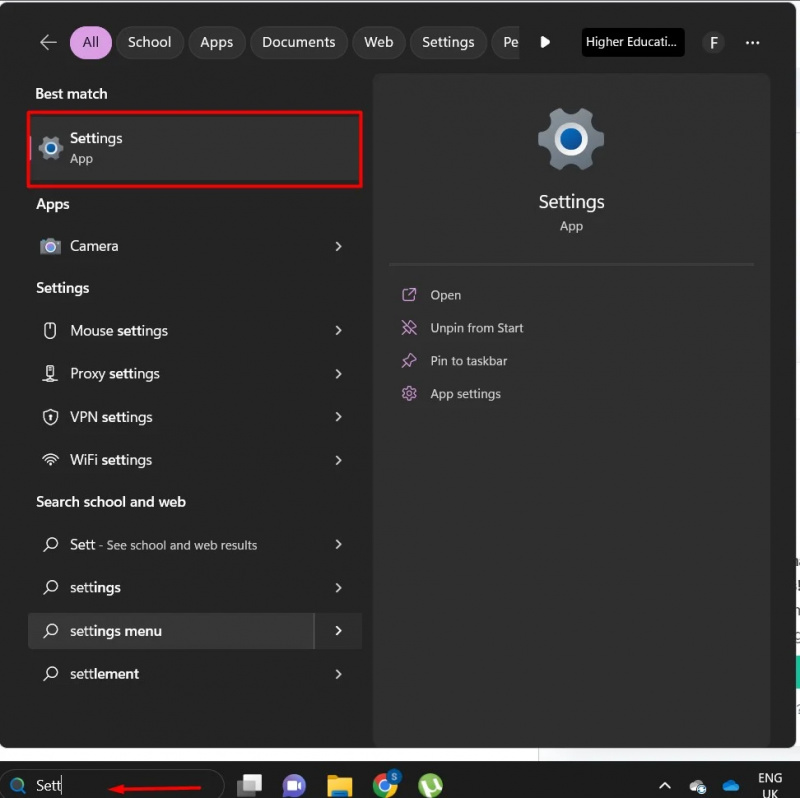
Stap 2: Klik op de optie Accounts
Klik in de zijbalk met instellingen op de “Rekeningen” keuze:
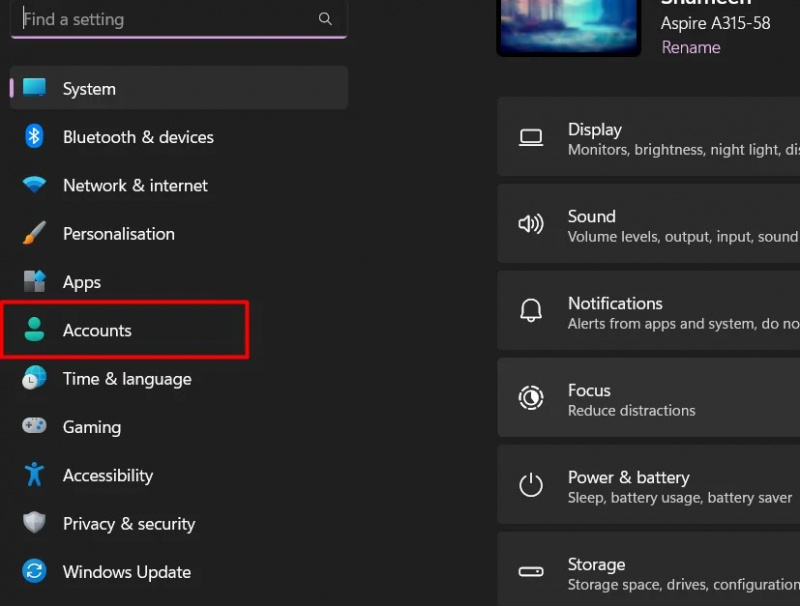
Stap 3: Kies de aanmeldingsopties
Klik in de Accounts-interface op “Inlogopties” zoals weergegeven in onderstaande schermafbeelding:
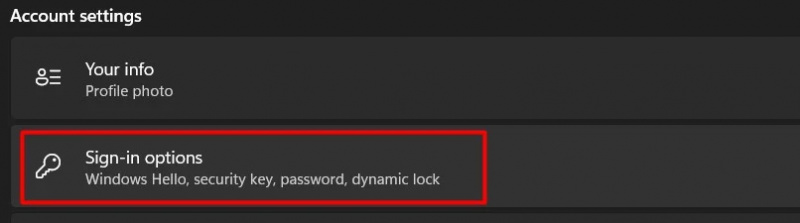
Stap 4: Open de PIN-optie
In de sectie Accounts vindt u een “Pincode (Windows Hello)” keuze. Klik erop om de pincode te wijzigen:
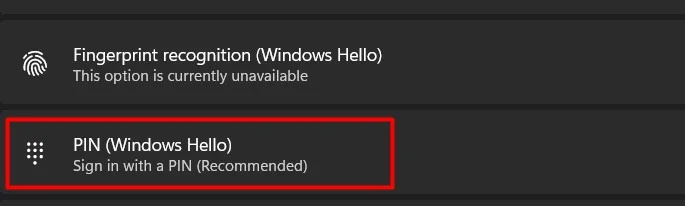
Stap 5: Wijzig de pincode
Nu klikken gebruikers op de 'Verander pincode' knop:

Stap 6: Geef een nieuwe pincode op
Hierdoor wordt een nieuwe interface geopend. Geef in de volgende interface het bestaande PIN van uw Windows en geef vervolgens op Nieuwe pincode en bevestig de PIN . En klik op de 'OK' keuze:
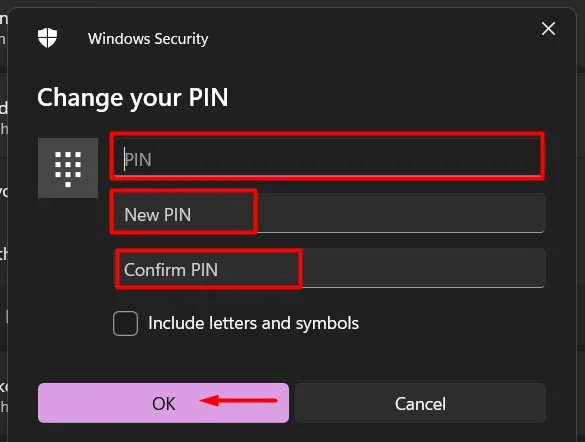
Hierdoor wordt uw pincode gewijzigd en kunt u nu inloggen op uw systeem met behulp van de nieuwe pincode. De pincode wordt echter alleen gewijzigd als de nieuwe pincode of de bevestigingspincode overeenkomen.
Hoe een pincode opnieuw instellen in Windows 11?
Het resetten van de PIN-optie kunt u gebruiken wanneer u de PIN-code van uw systeem bent vergeten. Dan kunt u uw pincode niet wijzigen, omdat hiervoor de oudere pincode nodig is. We kunnen dus overschakelen naar de optie Pincode opnieuw instellen. Hier worden enkele eenvoudige stappen genoemd:
Stap 1: Open Instellingen
Vanaf het begin typt en doorzoekt u het 'Instellingen' optie en klik erop om het te openen:
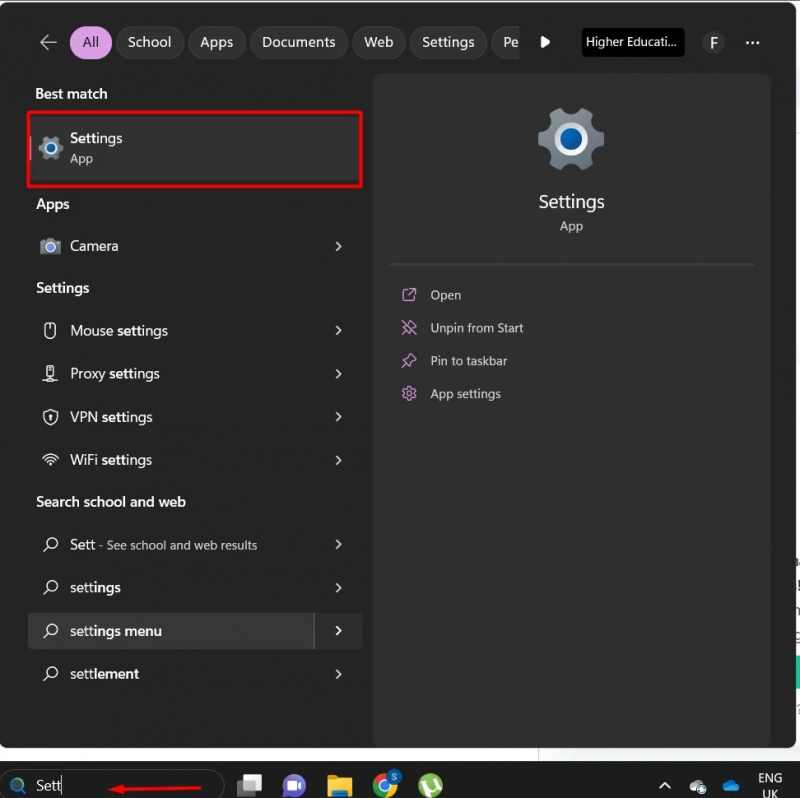
Stap 2: Klik op de optie Accounts
Van de 'Instellingen' optie, klik op de “Rekeningen” keuze:
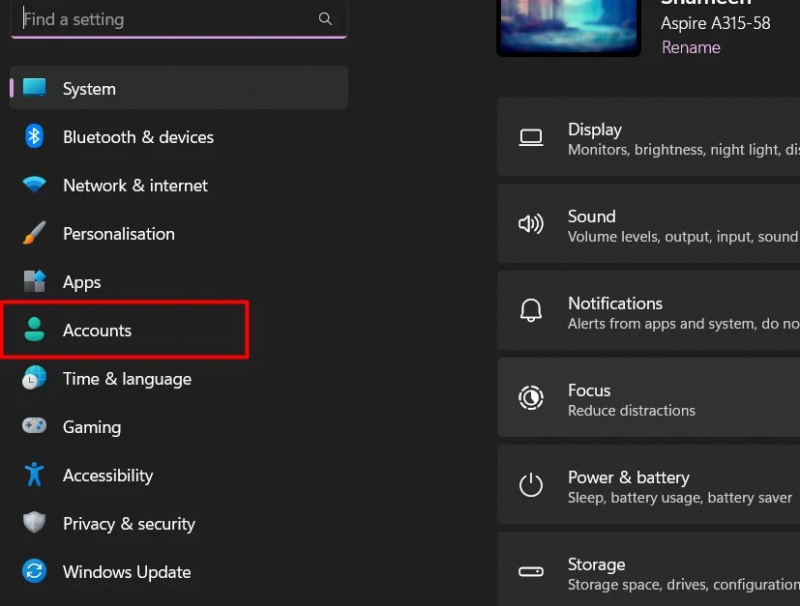
Stap 3: Aanmeldingsoptie
In de “Rekeningen” optie, klik op de “Inlogopties”:
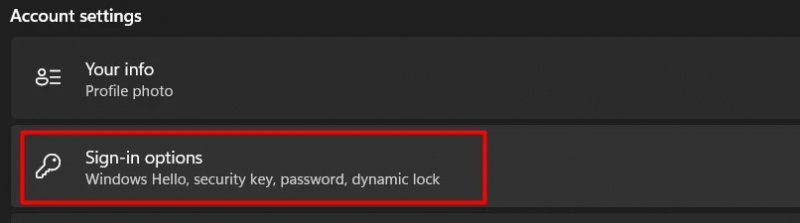
Stap 4: Pincode vergeten
Door op de te klikken “Pincode (Windows Hello)” optie, klik op de “Ik ben mijn pincode vergeten” keuze:
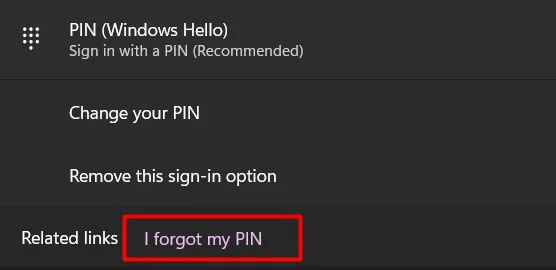
Stap 5: Verifieer het account
Omdat u uw pincode niet meer heeft, kunt u het wachtwoord van uw account invoeren en op klikken 'OK' knop:
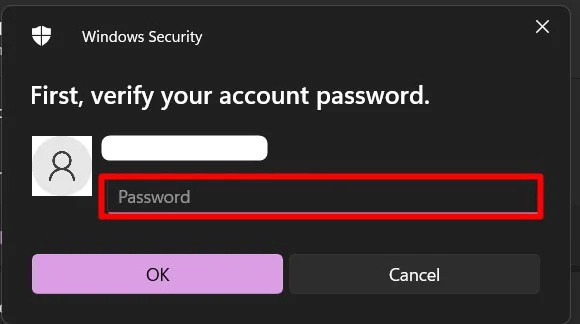
Stap 6: Wijzig de pincode
Na succesvolle verificatie van uw wachtwoord zal Microsoft Windows u voorzien van een nieuwe interface waarin u een Nieuwe pincode en een Bevestig pincode . Houd er rekening mee dat beide pincodes moeten overeenkomen om te kunnen worden gewijzigd:
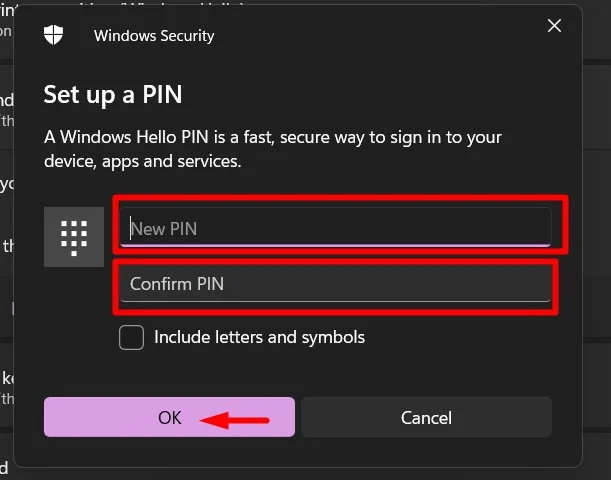
Stap 7: Druk op de knop 'OK'.
Daarna zal Windows het volgende venster weergeven. Klik op de 'OK' knop:
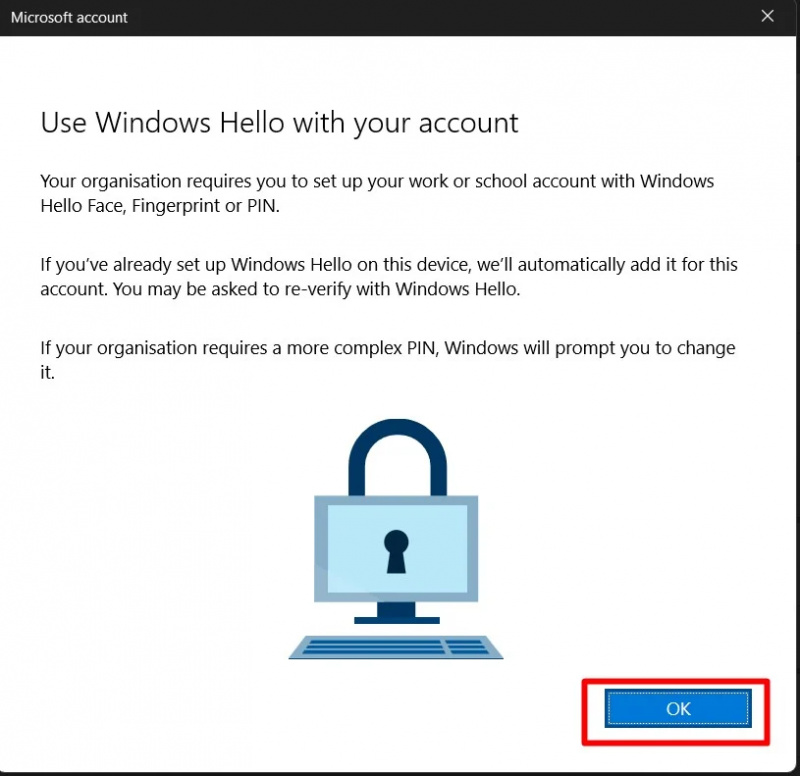
Hier is de pincode van uw besturingssysteem succesvol gewijzigd. druk de 'OK' knop:
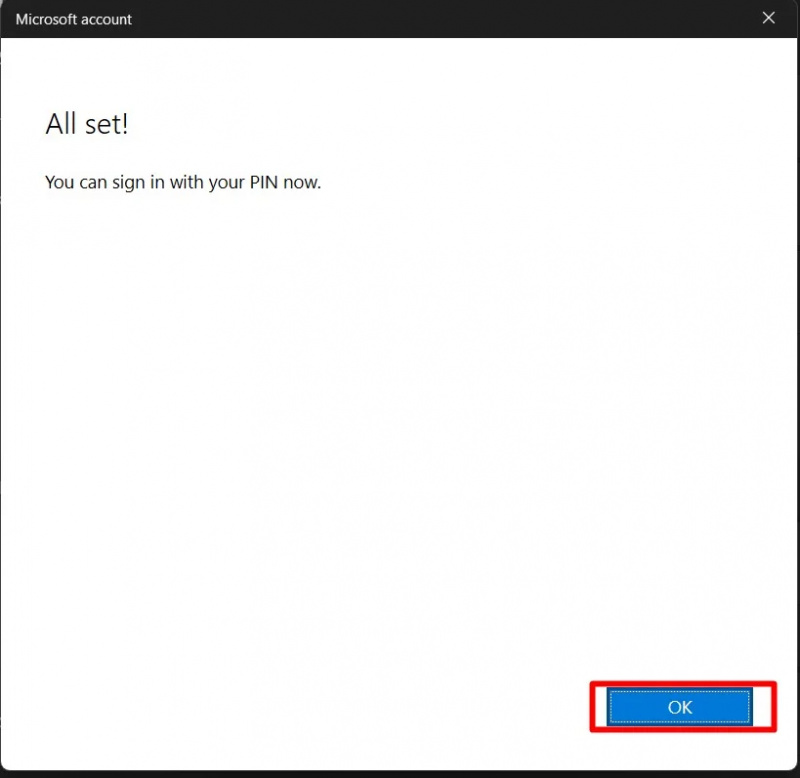
Dat komt allemaal uit de gids.
Conclusie
Om uw pincode in Windows 11 te wijzigen of opnieuw in te stellen, schakelt u de pincodefunctie in via Instellingen en klikt u op 'Verander pincode' of “Ik ben mijn pincode vergeten” . Windows biedt beveiliging en garandeert de vertrouwelijkheid van gegevens door de pincodefunctie in te schakelen. Het wordt altijd aanbevolen om zowel de pincode als het wachtwoord te bewaren, voor het geval er een defect raakt of als u het bent vergeten, zodat u toegang kunt krijgen tot het systeem met behulp van de andere. Dit artikel biedt een stapsgewijze zelfstudie voor het wijzigen of opnieuw instellen van de pincode in Windows 11.